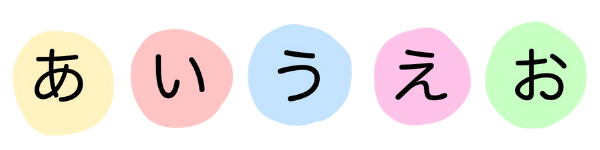私は2021年から、オンラインに特化した日本語教師養成講座「オンライン日本語教師サポートプログラム」を運営しています。
そのプログラムでは、Google系のICTツールを使用しています。私がなぜGoogle系ツールを使っているのか、そしてオンライン教師におすすめなポイント、ツールをまとめました。
Google系ツールのすすめ
※↑の動画と↓の記事はだいたい同じ内容です。お好きな方をご覧ください。
オンライン日本語教師サポートプログラム 文法基礎コースでは、Googleドキュメントをはじめ、Google系のツールを使ってきました。私がなぜ、Google系のツールをお勧めするのか、その理由をいくつかここで紹介します。
GoogleアカウントがあればOK
まずは、Googleアカウント(Gmail)を持っていれば、誰でも無料で使うことができるという点です。
中国ではそもそもGoogleが使えないので、そちらの学習者さんを相手にする場合は別のツールが必要ですが、それ以外の国であれば基本的にどこの国でも使用できます。インターネット環境があれば、Windows、MacなどのOSも関係なく使うことができ、ソフト等のインストールも必要ありません。
また、すべてのデータはGoogleアカウントに紐づいているので、Googleアカウントにログインできるインターネット環境さえあれば、どこからでもそれらのデータにアクセスすることができます。加えて、データは全てオンライン(クラウド)上に保存されるので、USBメモリを忘れて作業ができない、メモリが壊れてデータが破損する、などといったこともありません。
更新はインターネットを通じて瞬時にアップデートされるため、相手にいちいちデータを送り直さなくても、常にお互いのPC上で最新データを確認することができます。マイクロソフトのパワーポイントなどでデータをやり取りする場合は、こうはいかないでしょう。
共有方法の自由度
Google系のツールは、どれもURL一つでデータを共有することができます。さらに、共有の方法も選択可能です。
リンクを知っていてもホストが承認しなければ見られない「制限付き」、またはリンクを知っている全員が見られるようにするかを選ぶことができます。もちろん誰にもリンクを共有しなければ、誰かに見られる心配もありません。
共有後の閲覧方法も、「閲覧のみ」「コメント可」「編集可」の3つのパターンがあります。時と場合によって選択・または後から変更することもできます。
オンライン授業での操作性
さらに、zoomで画面共有をしながらオンライン授業をする場合において、その操作性が良いのもメリットの一つです。
例えば、マイクロソフトのパワーポイントを使用する場合は、パソコンでパワーポイントデータを開き画面共有します。途中でブラウザや動画を見せたいとなった場合には、画面の共有部分を切り替えなければなりません。授業に戻る際にはまたパワーポイントに画面共有し直します。
しかしGoogleスライドの場合は、初めからブラウザ上でスライドを表示させているため、ブラウザのタブを切り替えるだけで、検索画面やYouTubeなどを見せることができます。画面共有をし直す必要がないのです。
以上の理由から、私はGoogle系のツールを活用しています。
Googleスライドの使い方
ここでGoogleスライドの使い方について、簡単に紹介します。
まず、Google Chromeを開いてください。自分のアカウントで、ログインします。右のGoogleアプリのところに、Googleスライドが表示されている場合は、こちらからスライドを作成することができます。
※もしくは、Googleドライブを一度開き、左上の「新規」、そこからGoogleスライドを選ぶことでも、同じことができます。
「無題のプレゼンテーション」が立ち上がったら、これでもう、スライドを作ることができます。タイトルには自分の名前と、担当する文型を入れておきましょう。
使い方は、マイクロソフトのパワーポイントとほとんど同じです。分からなければ、調べましょう。基本情報はインターネット上で簡単に探すことができます。
※動画の内容はここまで。
ツール使用例
Google系のツールはたくさんあるのですが、特にオンライン授業で使えるものを3つご紹介します。
Googleドキュメント
※うまく表示されない場合はこちらをクリック。
文書を作るためのツールです。MicrosoftのWordと同じ機能を兼ね備えています。Office系のツールを持っていない人でも、無料で使える点が非常に良いです。
「文法基礎コース」では、課題の提出に使っていました。授業では、プリントや宿題などの作成はもちろん、作文や授業内容の書き起こし、メモなどにも活用できます。
Google スライド
Microsoftのパワーポイントと同じ機能を兼ね備えています。使い方、機能もパワーポイントとほとんど同じです。
↑この時は、ゲームのやり方を説明するために使いました。
簡単に共同編集ができるので、授業中に発表資料を一緒に作ったり、作りながら進捗状況を確認し合ったり、同時に添削することもできます。もちろん非同期でも閲覧・修正可能です。
Google Jamboard
↑「偏愛マップ」で使っているのが、Google Jamboardです。
ペン、テキスト入力、画像、付箋などの機能が使えて、オンライン上のホワイトボードとして使うことができます。
教材作成におすすめのフォント
教材を作る時、どんなフォントが見やすいかなぁと悩むことがあるかもしれません。
Microsoftのパワーポイントの場合は、「UDデジタル教科書体」というフォントをおすすめします。しかしGoogleスライドにはこのフォントが現状ありません。
そこで、一番見やすく、教科書体に近いフォントとして「Klee One」というフォントをおすすめします。
Googleスライドやドキュメントで、もともと設定されているフォントはおそらく「Arial」です。「さ、き、ち、北海道」などとタイピングして、「Klee One」との違いを比べて見てください。
UDフォントって?
日本語教師向けのUDフォントに関する動画もありますので、こちらも合わせてぜひご覧ください。
作った教材を使って、授業の練習がしてみたい!と思ったら、ぜひメンターセッションをご利用ください:)